동영상 프로젝트를 승인받는 과정은 쉽지 않습니다. 특히 피드백을 정리하는 과정이 불필요하게 길거나 체계적이지 못한 경우에는 더 힘들어지죠.
동영상 제작 프로세스를 최적화하려면 검토자가 직접적인 피드백을 제공할 수 있어야 합니다. 주석으로 동료의 의견과 반응을 공유하면 빠르고 간편하게 동영상 개선 방향에 대한 제안을 수집할 수 있습니다.
이 안내서에서는 프로젝트의 원활한 진행을 위해 동영상 콘텐츠에 주석을 다는 방법을 살펴보겠습니다. 하지만 본격적으로 주석을 다는 방법을 설명하기 전에 먼저 동영상에 주석을 다는 것이 무엇을 의미하는지 살펴보도록 하죠.
섹션 바로 가기
동영상 프로젝트에서 주석이란?
동영상 프로젝트에서 주석이란 검토와 승인 프로세스의 일부입니다. 동영상에 관한 피드백을 제공하는 사람들은 Dropbox Replay 등의 동영상 검토 도구를 사용해 특정 프레임을 수정해달라고 댓글을 달 수 있죠.
그렇다면 피드백을 제공하기 위해 굳이 주석 플랫폼을 사용해야 하는 이유는 무엇일까요? 한 Dropbox Replay 사용자는 이렇게 말합니다.
"Dropbox Replay를 사용하기 전에는 이메일에 동영상 파일을 첨부해 전송했는데 공동 작업자들이 파일을 다운로드하거나 재생하지 못해 문제를 겪는 지난한 과정이 반복되었습니다. 그리고 '파란색 옷을 입은 남자가 공을 차는 부분'이라는 피드백만으로는 정확히 어떤 장면을 말하는지 알기가 어려웠죠. 하지만 Dropbox Replay를 도입한 후에는 별도의 소프트웨어 없이 공동 작업자들이 동영상을 바로 재생해 타임스탬프와 함께 댓글과 주석을 달 수 있게 되었습니다."
- National Rugby League 프로덕션 담당자, Rachel Jedwood

동영상에 주석을 다는 방법
동영상에 주석을 달면 검토 과정이 간소화되어 프로젝트를 더 빠르게 마무리할 수 있습니다. 아래와 같은 간단한 프로세스를 사용하면 동영상에 관한 주석을 번거롭지 않게 효과적으로 교환할 수 있습니다.
1단계: 접근하기 쉽고 사용이 간편한 소프트웨어 선택
동영상에 주석을 다는 기능을 제공하는 도구는 다양합니다. 하지만 모든 도구가 프로젝트의 목표를 달성하는 데 적합하거나 검토자에게 도움이 되는 것은 아니죠.
주석 소프트웨어를 선택할 때는 다음과 같은 사항을 고려하도록 하세요.
- 협업과 공유—동영상 편집자와 다른 검토자들이 접근하기 쉽고 사용이 간편한가요? 동영상 협업을 진행하려면 별도의 소프트웨어를 다운로드해 설치해야 하나요?
- 검토자 하드웨어—주석을 달 때 검토자들이 어떤 유형의 장치를 사용할까요?
- 기술적 측면—도구가 검토 대상인 동영상 파일의 형식/크기를 지원하나요?
- 정확성—특정 프레임이나 요소에 주석을 달 수 있나요, 아니면 동영상을 재생한 후 전반적인 내용에 대해 댓글을 다는 것만 가능한가요?
Dropbox Replay를 사용하면 링크 하나로 동영상을 전송해 검토를 요청할 수 있습니다. 별도의 소프트웨어나 Dropbox 계정이 없어도 누구나 브라우저에서 프레임 단위로 피드백을 제공할 수 있죠.
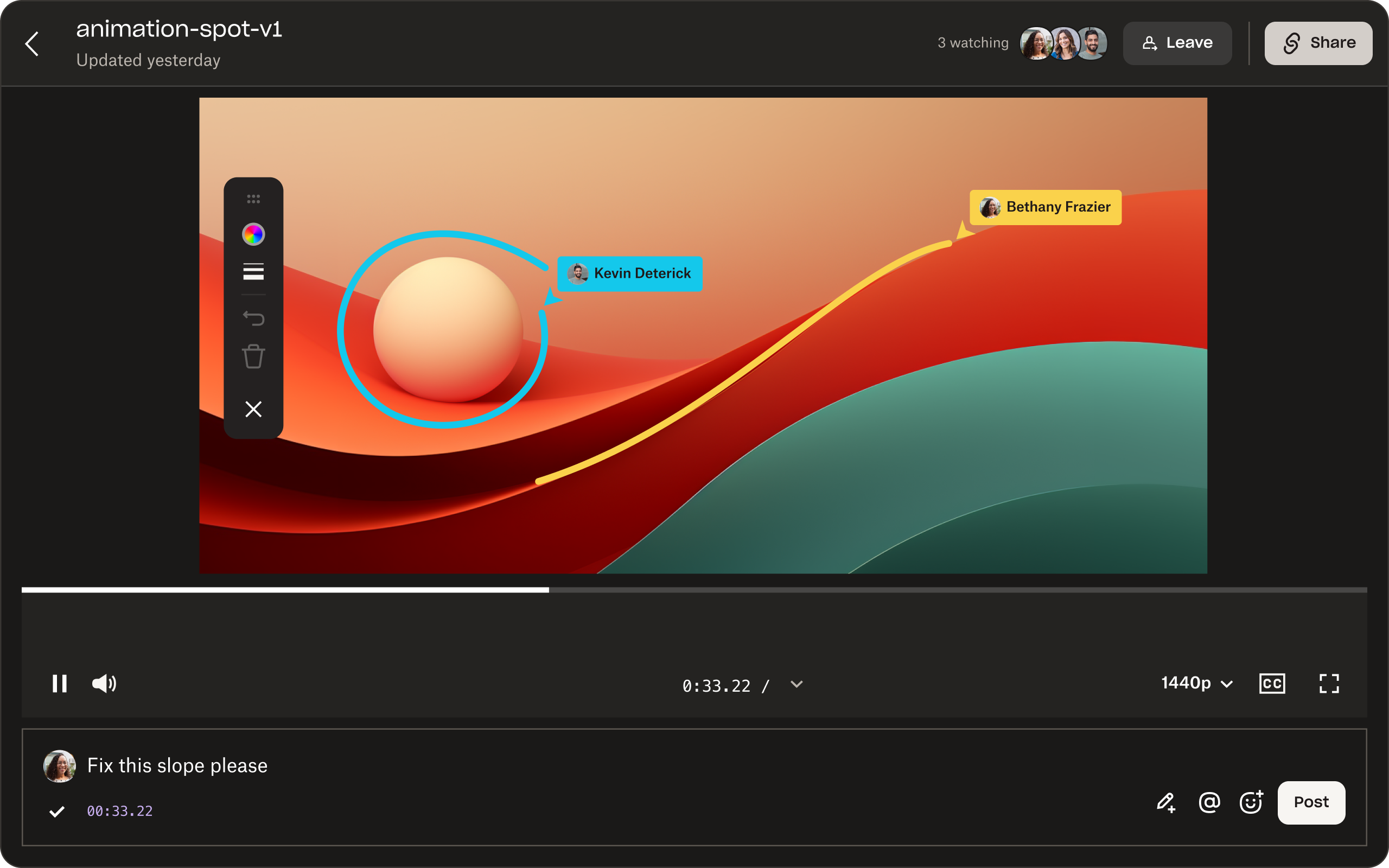
2단계: 피드백 제공
동영상 링크를 받은 사람은 혼자 편한 시간에 콘텐츠를 검토할 수도 있고, 동영상 소유자가 진행하는 라이브 검토 세션을 통해 다른 검토자들과 동시에 동영상을 시청할 수도 있습니다.
동영상에 관한 피드백을 제공할 준비가 되었다면 다음과 같은 간단한 방법을 통해 주석을 달 수 있습니다.
- 재생헤드를 끌어다 놓거나 타임라인을 클릭해 댓글을 달 프레임을 선택합니다.
- 텍스트 필드에 댓글을 입력합니다.
- 게시 버튼을 클릭합니다.
- 화면 오른쪽 패널에서 본인과 다른 검토자들이 게시한 댓글을 확인합니다.
주석은 타임라인에서 선택한 프레임에도 표시되며, '⁝'(세로 줄임표)를 클릭한 후 수정을 클릭해 수정할 수 있습니다.
3단계: 협업을 통해 동영상 마무리
다른 검토자나 동영상 편집자가 댓글에 대한 더 명확한 설명을 요청할 경우 댓글에 서로를 태그로 지정해 답장을 주고받을 수 있습니다. 방법은 간단합니다. 답장을 클릭해 답변을 게시하기만 하면 되죠.
동영상 소유자나 편집자가 피드백에 대한 조치를 취했다면 댓글 옆 동그라미 아이콘을 통해 댓글을 완료된 상태로 표시할 수 있습니다. 그러면 완료된 댓글이 '완료됨' 탭에 표시됩니다.
동영상 프로젝트에 주석을 남길 때 고려할 점
간편한 동영상 주석 도구를 사용하면 승인 프로세스가 훨씬 수월해집니다. 하지만 효과적인 주석을 제공하기 위해서는 다음을 명심해야 합니다.
프로젝트의 목표 파악
검토자들은 주석을 남길 때 동영상의 목표와 의도된 용도, 시청 대상을 알아야 합니다. 그렇지 않으면 관련성 있는 구체적인 제안을 하는 데 필요한 문맥을 놓치게 되죠.
프로젝트 목표를 정할 때는 다음과 같은 중요한 요소들을 고려해야 합니다.
- 브랜드 이미지와 가치—동영상이 브랜드를 어떤 이미지로 보이게 하나요?
- 메시지와 의도—목표로 하는 시청층은 누구이고, 어떤 메시지를 전달하려고 하나요?
- 배포—동영상을 목표 시청층에 어떤 방식으로 공유할 계획인가요? 소셜 미디어에 공개할 건가요, 아니면 제한된 사람들에게만 개인적으로 공개할 건가요?
- 수명—시기의 구애 없이 언제든 시청할 수 있고 동영상인가요, 아니면 시기에 민감한 주제를 담고 있나요?
주석을 남길 때는 의견을 제시하기 전에 먼저 동영상 프로젝트의 목표를 파악하는 것이 필요합니다.

건설적인 의견 제공
주석을 통해 전달하는 의견이 동영상을 개선하는 데 적극적인 도움이 되고 시청 대상에 적합해야 한다는 사실을 잊지 마세요. 페이스, 프레임, 조명, 제품 비주얼... 어떤 것에 관한 의견이든 핵심에 집중하고 전달하는 바가 명확해야 합니다.
건설적인 비판을 제공하려면 프로젝트 목표를 이해해야 하고 개인적인 선호도를 제쳐둬야 합니다. 어떤 것이 적합하지 않다고 생각되면 주석을 통해 그 이유가 무엇이고, 이를 우회하거나 해결할 수 있는 방법이 무엇인지 설명해야 하죠.
가능한 경우에는 참조 자료와 예시도 함께 제공하도록 하세요. 이러한 자료는 동영상 편집자가 주석에 설명된 피드백을 적용할 때 더 명확한 방향성을 제공합니다.
일관성 유지
검토자들이 서로 상충되는 피드백을 제공할 때보다 동영상 편집자들에게 좌절스러운 상황은 없을 겁니다.
특정한 타임프레임에 주석을 달 수 있는 Dropbox Replay 같은 도구를 사용하면 이러한 상황을 피할 수 있습니다. Dropbox Replay를 사용하면 장문의 메시지나 이메일 속에서 의견이 묻힐 일이 없고 수정해야 하는 부분을 정확히 짚을 수 있습니다.
피드백의 일관성을 유지하기 위해서는 주석이 여러 플랫폼이나 도구에 흩어져 있는 것이 아니라 한 공간에 모여 있어야 합니다. 동영상 편집자와 검토자 모두 Dropbox에서 동영상 프로젝트를 시작하고 끝내면 파일을 다운로드해 다른 플랫폼으로 다시 업로드하거나 여러 가지 앱을 왔다 갔다 하느라 시간을 낭비할 필요가 없습니다.
Dropbox를 사용하면 한 공간에서 간편하게 동영상을 업로드, 편집, 공유하며 피드백을 적용하고 의견을 통합해 동영상 프로젝트를 마무리할 수 있습니다. 더 이상 여러 가지 앱을 왔다 갔다 할 필요 없이 Adobe Premiere Pro, Blackmagic Design DaVinci Resolve 등의 편집 도구에서 바로 동영상을 업로드하고 피드백을 확인할 수 있죠.
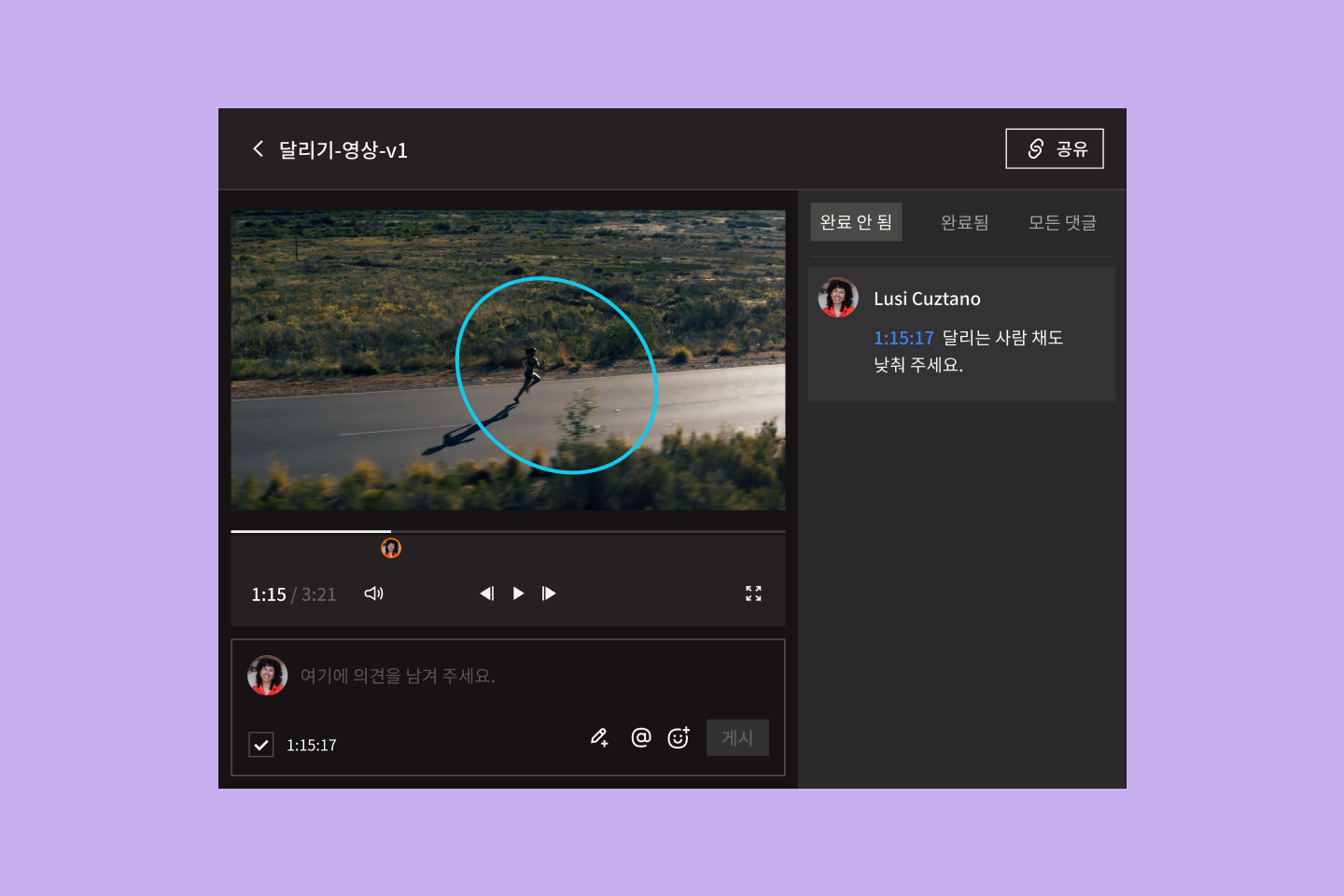
동영상 프로젝트에 관한 명확하고 유용한 주석을 제공하세요
Dropbox는 동영상 협업 프로세스를 개선하는 데 필요한 모든 것을 제공합니다. 게다가 즐겨 사용하는 도구와 편집 앱을 그대로 사용할 수 있죠.
더 간소화되고 효율적인 방법으로 명확한 피드백을 주고받고, 버전을 관리하고, 프로젝트를 마무리하세요.
